Powerline - Menambah Status STATUSTINE dan Mendalamkan ke Editor Vim dan Terminal Bash
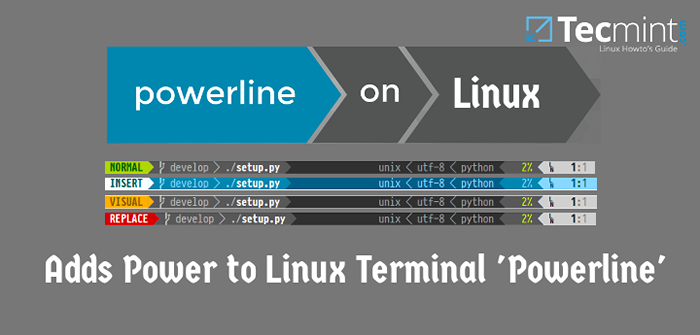
- 4812
- 1198
- Mr. Ramon Runolfsson
Powerline adalah plugin status garis besar yang hebat untuk editor vim, yang dibangunkan di Python dan menyediakan status dan petunjuk untuk banyak aplikasi lain seperti Bash, ZSH, Tmux dan banyak lagi.
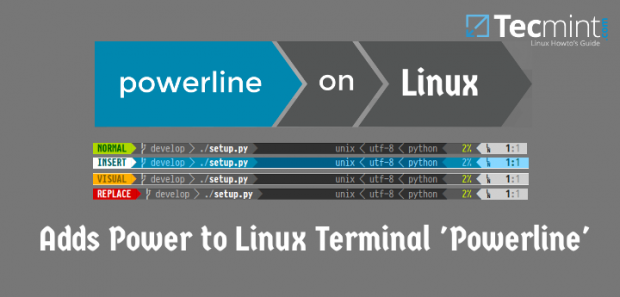 Tambahkan Kuasa ke Terminal Linux dengan Alat Powerline
Tambahkan Kuasa ke Terminal Linux dengan Alat Powerline ciri-ciri
- Ia ditulis dalam python, yang menjadikannya extensible dan ciri kaya.
- Asas kod yang stabil dan boleh diuji, yang berfungsi dengan baik dengan python 2.6+ dan Python 3.
- Ia juga menyokong gesaan dan status garis dalam beberapa utiliti dan alat Linux.
- Ia mempunyai konfigurasi dan warna penghias yang dibangunkan menggunakan JSON.
- Cepat dan ringan, dengan sokongan daemon, yang memberikan prestasi yang lebih baik.
Tangkapan Powerline
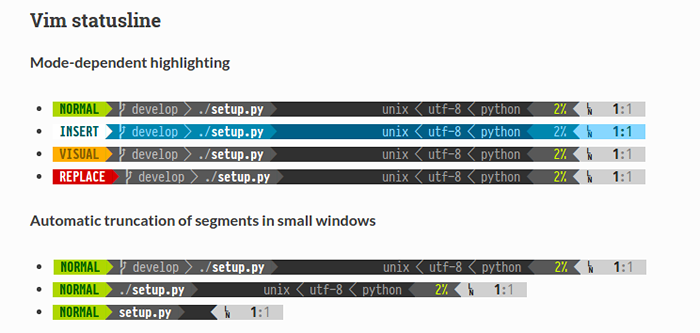 Powerline VIM Statuslines
Powerline VIM Statuslines Dalam artikel ini, saya akan menunjukkan kepada anda cara memasang Powerline dan Fon Powerline dan cara menggunakan dengan Bash dan Vim di bawah Topi merah dan Debian sistem berasaskan.
Langkah 1: Memasang Keperluan Generik untuk Powerline
Oleh kerana konflik penamaan dengan beberapa projek lain yang tidak berkaitan, Program Powerline boleh didapati di Pypi (Indeks pakej python) di bawah nama pakej sebagai Status Powerline.
Untuk memasang pakej dari Pypi, kita memerlukan 'Pip'(alat pengurusan pakej untuk memasang pakej python). Jadi, mari kita pasang terlebih dahulu Pip alat di bawah sistem linux kami.
Pasang Pip pada Debian, Ubuntu dan Linux Mint
# apt-get memasang python-pip
Output sampel
Senarai Pakej Membaca ... Dilakukan Bangunan Kebergantungan Pokok Membaca Maklumat Negeri ... Selesai Pakej yang Disyorkan: Python-Dev-All Python-Wheel Pakej baru berikut akan dipasang: Python-pip 0 dinaik taraf, 1 yang baru dipasang, 0 untuk dikeluarkan dan 533 tidak dinaik taraf. Perlu mendapatkan 97.2 kb arkib. Selepas operasi ini, 477 kb ruang cakera tambahan akan digunakan. Dapatkan: 1 http: // arkib.Ubuntu.com/ubuntu/amanah-updates/universe python-pip semua 1.5.4-1ubuntu3 [97.2 kb] diambil 97.2 kb dalam 1s (73.0 kb/s) Memilih pakej python-pip yang tidak dipilih sebelumnya. (Membaca pangkalan data ... 216258 fail dan direktori yang dipasang pada masa ini.) Bersiap untuk membongkar ... /python-pip_1.5.4-1ubuntu3_all.Deb ... Membongkar Python-Pip (1.5.4-1ubuntu3) ... pemprosesan pencetus untuk man-db (2.6.7.1-1ubuntu1) ... Menyediakan python-pip (1.5.4-1ubuntu3) ..
Pasang PIP di CentOS, RHEL dan FEDORA
Di bawah sistem berasaskan fedora, anda perlu terlebih dahulu membolehkan epel-repositori dan kemudian pasang Pip pakej seperti yang ditunjukkan.
# yum Pasang python-pip # DNF Pasang python-pip [on Fedora 22+ versi]
Output sampel
Memasang: python-pip noarch 7.1.0-1.EL7 EPEL 1.5 m Ringkasan Transaksi ================================================ ================================ Pasang 1 Pakej Jumlah Saiz Muat turun: 1.5 m Saiz Dipasang: 6.6 m Adakah ini OK [y/d/n]: y memuat turun pakej: python-pip-7.1.0-1.EL7.Noarch.RPM | 1.5 MB 00:00:01 Menjalankan Transaksi Pemeriksaan Menjalankan Ujian Urus Urus Urus Ujian Ujian Berjaya Menjalankan Transaksi Memasang: Python-PIP-7.1.0-1.EL7.Noarch 1/1 mengesahkan: python-pip-7.1.0-1.EL7.Noarch 1/1 dipasang: python-pip.Noarch 0: 7.1.0-1.EL7 Lengkap!
Langkah 2: Memasang Alat Powerline di Linux
Sekarang sudah tiba masanya untuk dipasang Powerline Versi pembangunan terkini dari Git repositori. Untuk ini, sistem anda mesti memasang pakej git untuk mengambil pakej dari git.
# apt-get pemasangan git # yum pasang git # dnf pasang git
Seterusnya anda boleh memasang Powerline dengan bantuan Pip arahan seperti yang ditunjukkan.
# Pip memasang git+git: // github.com/lokaltog/powerline
Output sampel
Kloning git: // github.com/lokaltog/powerline ke/tmp/pip-walznh-build running persediaan.PY (Path:/TMP/Pip-Walznh-Build/Persediaan.py) egg_info untuk pakej dari git+git: // github.COM/LOKALTOG/POWERLINE AMARAN: Tiada fail yang disertakan sebelum ini yang sepadan '*.PYC 'Ditemui di bawah Direktori' Powerline/Bindings 'Amaran: Tiada fail yang disertakan sebelum ini yang sepadan'*.Pyo 'Ditemui di bawah Direktori' Powerline/Bindings 'Memasang Pakej Dikumpulkan: Powerline-Status Ditemui Pemasangan sedia ada: Powerline-Status 2.2 Mengosongkan Status Powerline-Status: Suchalled Powerline-Status Running Setup.PILI PANDUN.PYC 'Ditemui di bawah Direktori' Powerline/Bindings 'Amaran: Tiada fail yang disertakan sebelum ini yang sepadan'*.Pyo 'Ditemui di bawah Direktori' Powerline/Bindings 'Mode Build/Scripts-2.7/Powerline-lint dari 644 hingga 755 mod perubahan binaan/skrip-2.7/Powerline-Daemon dari 644 hingga 755 mod perubahan binaan/skrip-2.7/Powerline Render dari 644 hingga 755 mod perubahan binaan/skrip-2.7/powerline-config dari 644 hingga 755 mod perubahan/usr/usr/bin/powerline-config hingga 755 mod perubahan/usr/local/bin/powerline-lint hingga 755 mode mod/usr/local/bin/powerline -Render ke 755 mod perubahan/usr/lokal/bin/powerline-daemon ke 755 berjaya memasang status powerline membersihkan ..
Langkah 3: Memasang Fon Powerline di Linux
Powerline menggunakan khas glyphs untuk menunjukkan kesan anak panah khas dan simbol untuk pemaju. Untuk ini, anda mesti mempunyai font simbol atau fon yang dipasang pada sistem anda.
Muat turun versi font simbol dan fail konfigurasi simbol terbaru menggunakan arahan wget berikut.
# wget https: // github.com/powerline/powerline/mentah/membangunkan/font/powerlinesymbols.otf # wget https: // github.com/powerline/powerline/mentah/membangunkan/font/10-powerline-simbol.Conf
Kemudian anda perlu memindahkan fon ke direktori fon anda, /usr/share/fon/ atau /usr/tempatan/saham/fon seperti berikut atau anda boleh mendapatkan laluan fon yang sah dengan menggunakan arahan xset q.
# mv powerlinesymbols.OTF/USR/SHARE/FONS/
Seterusnya, anda perlu mengemas kini cache fon sistem anda seperti berikut.
# fc -cache -vf/usr/share/font/
Sekarang pasang fail fontconfig.
# mv 10-powerline-simbol.conf/etc/fon/conf.d/
Catatan: Sekiranya simbol tersuai tidak muncul, maka cuba tutup semua sesi terminal dan mulakan semula tetingkap x untuk perubahan yang akan berkuatkuasa.
Langkah 4: Menetapkan Powerline untuk Bash Shell dan Status Status Vim
Dalam seksyen ini kita akan melihat mengkonfigurasi Powerline untuk Bash Shell dan Vim Editor. Mula -mula buat terminal anda untuk menyokong 256Color dengan menambahkan baris berikut ke ~/.Bashrc fail seperti berikut.
Istilah eksport = "Skrin-256Color"
Dayakan Powerline di Bash Shell
Untuk membolehkan Powerline dalam shell bash secara lalai, anda perlu menambah coretan berikut ke anda ~/.Bashrc fail.
Mula -mula dapatkan lokasi yang dipasang Powerline menggunakan arahan berikut.
# PIP Show Powerline-Status Nama: Powerline-Status Versi: 2.2.Dev9999-git.AA33599E3FB363AB7F2744CE95B7C6465EEF7F08 Lokasi: /usr/local/lib/python2.7/Dist-Packages Memerlukan:
Sebaik sahaja anda mengetahui lokasi sebenar Powerline, Pastikan untuk menggantikan lokasi di garis bawah mengikut sistem anda yang dicadangkan.
powerline -daemon -q powerline_bash_continuation = 1 powerline_bash_select = 1 . /usr/local/lib/python2.7/packages dist/Powerline/Bindings/Bash/Powerline.sh
Sekarang cuba logout dan log masuk semula, anda akan melihat garis patung powerline seperti yang ditunjukkan di bawah.
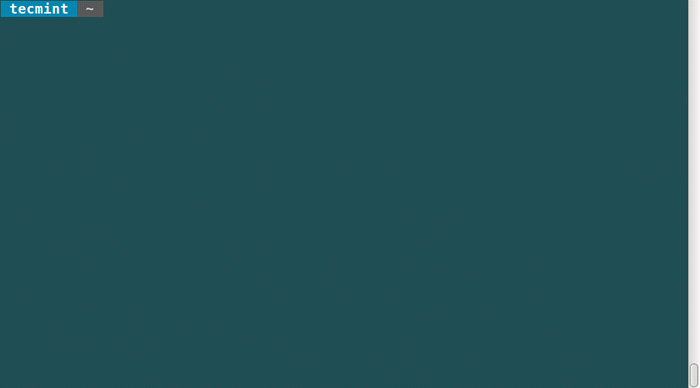
Cuba ubah atau beralih ke direktori yang berbeza dan perhatikan "breadcrumb"Perubahan segera untuk menunjukkan lokasi semasa anda.
Anda juga akan dapat menonton pekerjaan latar belakang yang belum selesai dan jika Powerline dipasang pada mesin Linux jauh, anda dapat melihat bahawa Prompt menambah nama hos apabila anda menyambung melalui SSH.
Dayakan Powerline untuk Vim
Jika vim Adakah editor kegemaran anda, bernasib baik ada plugin yang kuat untuk Vim juga. Untuk membolehkan plugin ini, tambahkan baris ini ke ~/.vimrc fail.
Tetapkan rtp+=/usr/local/lib/python2.7/Dist-Packages/Powerline/Bindings/Vim/Set LastStatus = 2 Set T_CO = 256
Sekarang anda boleh melancarkan Vim dan melihat garis status baru yang ramping:
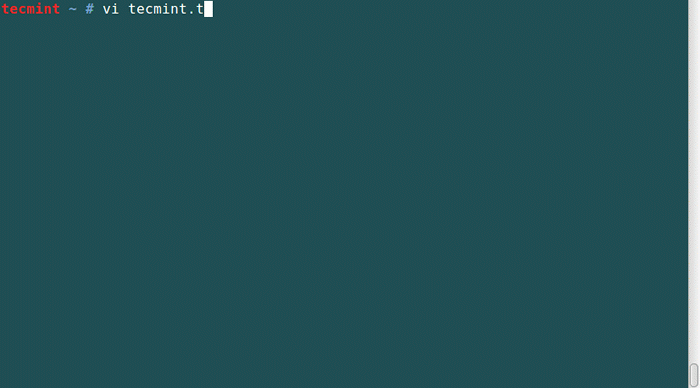
Ringkasan
Powerline Membantu menetapkan status status yang berwarna -warni dan indah dalam beberapa aplikasi, baik untuk persekitaran pengekodan. Saya harap anda dapati panduan ini membantu dan ingat untuk menghantar komen jika anda memerlukan bantuan atau mempunyai idea tambahan.
- « Cara Memulihkan Data dan Membangun semula RAID Perisian Gagal - Bahagian 8
- Meneroka Linux Shell (Terminal) dari jauh menggunakan PHP Shell »

